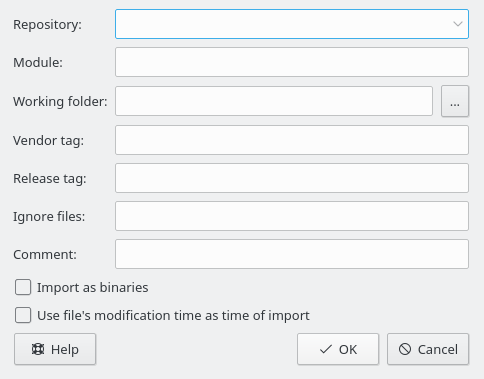In questa sezione si spiega come inserire un nuovo progetto nel deposito CVS. Se vuoi solo lavorare con un progetto preesistente che è già in un deposito, puoi passare alla prossima sezione.
Ci sono due modi di inserire un progetto in CVS:
Importare i file e le cartelle in un nuovo modulo, usando la finestra di importazione di Cervisia. I moduli sono le cartelle di massimo livello nell'albero delle cartelle del deposito CVS, e si usano per separare e organizzare i vari progetti nel deposito.
Creare un modulo vuoto ed aggiungere i nuovi file a mano. Avrai più controllo, ma ci vorrà più tempo.
Importante
Tieni presente che CVS è stato progettato inizialmente per la gestione di file di testo. Molte funzioni, come la fusione di revisioni, la creazione di differenze in forma leggibile, eccetera, si eseguono solo su file di testo. Ciò non significa che non puoi usare CVS con file binari, ma solo che dovrai dire chiaramente a CVS se un file è binario o testuale. Se dichiari il tipo di file sbagliato, ci saranno problemi con le funzioni di CVS e potrebbero risultarne danni ai dati.
Importare un progetto (come un nuovo modulo) ha alcuni vantaggi: importerai tutti i file e le cartelle ricorsivamente, e il modulo sarà creato automaticamente. Questo rende più facile importare nel deposito grossi progetti preesistenti. Però ci sono anche alcuni svantaggi: non puoi usare la finestra di importazione di Cervisia per aggiungere file ai moduli esistenti, e puoi importare i file solo come file binari o solo come testuali. Puoi aggirare questa limitazione creando una cartella con file di un solo tipo di file, o indicando lo schema del nome dei file da ignorare durante l'importazione.
Per esempio, supponiamo che il tuo progetto contenga solo file di testo ed alcune immagini PNG (file binari). Puoi dire a CVS di ignorare tutti i file che corrispondono al modello *.png durante l'importazione degli altri file come testo, oppure spostare i file delle immagini in un'altra cartella e poi importare gli altri file (come file di testo). In entrambi i casi, dovrai prelevare il modulo appena importato in una nuova copia di lavoro, copiarvi i file e le cartelle mancanti, aggiungere e depositare le modifiche ad essi nel deposito per completare il processo di importazione.
In alternativa, puoi aggiungere i file e le cartelle manualmente, creando un modulo vuoto. Per aggiungere al deposito un modulo vuoto, basta creare una nuova cartella nella cartella radice del deposito CVS. Il nome di questa cartella sarà il nome del modulo. Preleva il nuovo modulo vuoto, poi copia i file e le cartelle alla copia di lavoro, aggiungili al deposito e deposita le modifiche per inviarli sul deposito CVS.
NelFigura 2.2, «Una schermata della finestra di importazione di Cervisia» puoi vedere la finestra che aiuta a importare un progetto come modulo. Per accedere alla finestra di importazione di Cervisia, scegli la voce → del menu.
- Deposito: ❶
Inserisci o seleziona dalla casella a cascata il nome del deposito CVS, noto anche come
CVSROOT. Devi avervi accesso in scrittura, ed il deposito deve essere correttamente inizializzato. Se il deposito ancora non esiste, lo puoi creare scegliendo la voce del menu → .La casella a cascata mostra un elenco dei depositi che hai precedentemente inserito con la finestra Configura l'accesso ai depositi. Se il deposito è remoto, assicurati che l'autenticazione funzioni. Vedi la sezione chiamata «Accedere al deposito» per maggiori informazioni.
- Modulo: ❸
Il nome del modulo sotto cui sarà tenuto il progetto. Dopo l'importazione, il progetto potrà essere prelevato con questo nome. Vedi la sezione chiamata «Prelievo di un modulo dal deposito» per maggiori informazioni. Questo è anche il nome della cartella corrispondente nel deposito.
- Cartella di lavoro:
La cartella di massimo livello del progetto che vuoi importare. L'importazione parte da questa cartella e scende ricorsivamente.
- Tag del fornitore: ❹
Il tag del fornitore viene tradizionalmente usato per tener traccia dei sorgenti di terze parti. Se non hai un'idea migliore usa il tuo nome utente. Non è molto importante.
- Tag di rilascio: ❺
Questo tag si usa tradizionalmente anche per l'importazione di versioni diverse di software di terze parti. Se non è questo che stai facendo, usa la parola
starto una stringaPIPPO_1_0, dovePIPPOè il nome del progetto e1.0è il numero di versione del rilascio importato.- Ignora file:
Se compili questo campo, viene data un'opzione aggiuntiva
-Ial comandonomi_filecvs. La voce viene interpretata come un elenco separato da spazi di schemi di nomi di file da ignorare. In generale, un modo più pulito e meno incline agli errori di controllare quali file vanno nel deposito è creare una cartella con solo i file che vuoi importare e partire da lì. Tuttavia, questa voce potrebbe essere utile se il progetto contiene dei file che sono normalmente ignorati da CVS, per esempio file dal nomeimportcore. In questo caso, basta inserire il carattere!in questo campo: ciò sostituisce lo schema dei file ignorati di CVS, vedi la sezione chiamata «File ignorati».- Commento: ❷
Usa questo campo per registrare i commenti su origine, uso, sviluppo, eccetera dei file che stai importando.
- Importa come file binari
Se spunti questa casella, tutti i file vengono importati in modalità binaria, cioè si passa l'argomento
-kbal comandocvs.import- Usa la data dell'ultima modifica del file per la data di importazione
Se spunti questa casella, la data di importazione sarà quella dell'ultima modifica del file invece della data di importazione effettiva.
Dopo aver compilato questo modulo e confermato i dati premendo il pulsante , si userà il comando CVS seguente:
cvs-d❶depositoimport-m"❷" ❸modulo❹tag_fornitore❺tag_rilascio